
Introducción
¿Estás frustrado porque tu monitor HP no muestra señal a pesar de estar conectado a través de un cable HDMI? HDMI, conocido por ofrecer excelente calidad de audio y video, a veces puede presentar desafíos de conectividad. Esta guía está diseñada para ayudarte a entender las posibles razones por las cuales tu monitor HP podría no responder a una conexión HDMI y, lo más importante, cómo resolver el problema de manera efectiva. Comprender las causas raíz, desde cables HDMI defectuosos hasta discrepancias de compatibilidad de dispositivos, es crucial para simplificar el proceso de solución de problemas.

Comprensión de la inactividad del HDMI en monitores HP
La inactividad del HDMI es un problema común que surge cuando tu monitor HP no logra reconocer la entrada de un dispositivo conectado. Tales interrupciones no solo afectan tu flujo de trabajo, sino que también pueden impedir el acceso a aplicaciones o contenido crítico. Cuando un puerto HDMI permanece inactivo, significa una falla de comunicación entre tu dispositivo y el monitor, resultando típicamente en una pantalla en blanco. Reconocer la causa es esencial como primer paso para restaurar tu monitor a su plena funcionalidad, asegurando que tus actividades diarias sean fluidas e ininterrumpidas.
Causas comunes de la inactividad del HDMI
Varias razones podrían hacer que tu monitor HP rechace las entradas HDMI. Al identificar estas causas, puedes solucionar problemas de manera más efectiva.
Cables y conexiones HDMI defectuosos
Un problema predominante detrás de la inactividad del HDMI es un cable HDMI defectuoso. Los cables dañados o degradados pueden interrumpir la transmisión de la señal, dejando a tu monitor incapaz de detectar la entrada. Las conexiones que no están firmemente aseguradas pueden llevar a problemas similares.
Fuente de entrada incorrecta en el monitor
Tu monitor podría no reconocer la conexión HDMI si la fuente de entrada está configurada incorrectamente. Los monitores suelen admitir múltiples tipos de entrada, y seleccionar la incorrecta puede llevar a problemas de visualización.
Problemas de compatibilidad entre el monitor y los dispositivos
No todos los dispositivos son completamente compatibles a través de HDMI. Los problemas pueden surgir de discrepancias entre la configuración del dispositivo de salida y lo que acepta tu monitor HP, llevando a la pérdida de señal o inactividad.
Cómo solucionar la inactividad del HDMI
Al solucionar la inactividad del HDMI, considera los siguientes pasos para abordar las posibles causas de manera efectiva.
Inspeccionar y reemplazar cables HDMI
- Verificar daños: Examina tu cable HDMI en busca de daños visibles, como deshilachado o pines doblados.
- Probar con otro cable: Si notas daños o si el cable es viejo, utiliza un nuevo cable HDMI para verificar si el problema persiste.
Verificar y ajustar la configuración de la fuente de entrada
- Acceder a la configuración del monitor: Usa los botones de tu monitor para navegar al menú de la fuente de entrada.
- Seleccionar la fuente correcta: Asegúrate de que la fuente esté configurada en HDMI si hay disponibles múltiples opciones de conexión.
Asegurar la compatibilidad entre el dispositivo y el monitor
- Verificar especificaciones del monitor: Confirma si tu versión de HDMI coincide con la soportada por tu dispositivo.
- Actualizar la configuración de salida del dispositivo: Ajusta la resolución de salida en el dispositivo emisor para que coincida con las capacidades de tu monitor. Esto a menudo resuelve problemas de compatibilidad.
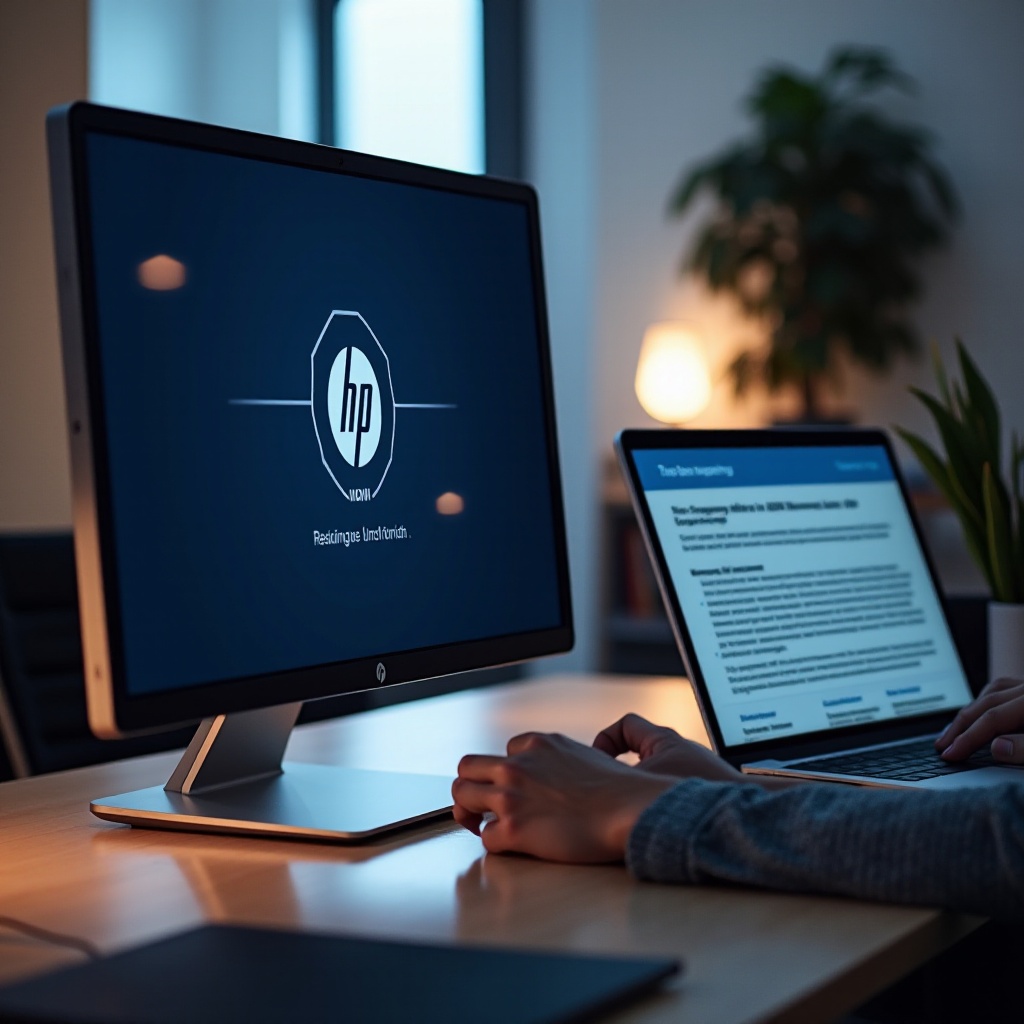
Técnicas avanzadas de solución de problemas
Cuando la solución básica de problemas no resuelve el problema, considera las siguientes técnicas avanzadas.
Probar dispositivos y entradas alternativas
- Conectar diferentes dispositivos: Conecta otro dispositivo a tu monitor HP para verificar si el puerto HDMI funciona. Esto puede ayudar a identificar si el problema se origina en el monitor o en tu dispositivo original.
- Probar diferentes puertos: Utiliza puertos HDMI alternativos en tu monitor HP para descartar la posibilidad de fallos en los puertos.
Realizar un restablecimiento de fábrica en el monitor
- Restablecer la configuración del monitor: Accede al menú del monitor para realizar un restablecimiento de fábrica, revirtiendo la configuración a su estado predeterminado. Esto puede resolver problemas relacionados con la configuración.
- Precaución durante el restablecimiento: Recuerda que el restablecimiento borrará todas las configuraciones personalizadas.

Medidas preventivas para la conectividad HDMI
Adoptar estrategias preventivas puede ayudar a mantener una conectividad HDMI constante.
Mantenimiento regular del monitor y los cables
- Revisiones rutinarias: Inspecciona regularmente tus cables y conexiones en busca de signos de uso o daño.
- Colocación adecuada: Evita doblar o enrollar excesivamente los cables HDMI, ya que esto puede degradar su calidad con el tiempo.
Mantener actualizado el software del dispositivo y del monitor
- Actualizar software: Actualiza regularmente el firmware de tu monitor y los controladores del dispositivo para asegurar la compatibilidad.
- Habilitar autoactualización: Activa actualizaciones automáticas para tus controladores y firmware cuando sea posible.
Conclusión
Resolver la inactividad del HDMI en monitores HP implica entender el problema, identificar su causa raíz y aplicar los pasos de solución de problemas apropiados. El mantenimiento rutinario y las actualizaciones oportunas pueden prevenir futuras ocurrencias. Al evaluar la calidad del cable, la configuración de entrada y la compatibilidad, puedes restaurar la conectividad de tu monitor, minimizando el tiempo de inactividad y mejorando la eficiencia.
Preguntas Frecuentes
¿Cómo puedo saber si mi cable HDMI es el problema?
Si cambiar los cables HDMI resuelve el problema, es probable que el cable original esté defectuoso. Busque daños como dobleces o cables expuestos como indicadores de problemas en el cable.
¿Qué debo hacer si mi monitor HP no reconoce la entrada HDMI?
Comience revisando los cables y conexiones, y asegúrese de que se haya seleccionado la entrada correcta. Si es necesario, pruebe con diferentes dispositivos y puertos.
¿Es posible solucionar la inactividad del HDMI sin ayuda profesional?
Sí, los pasos básicos de solución de problemas, como la inspección del cable, la verificación de la fuente de entrada y las verificaciones de compatibilidad del dispositivo, generalmente resuelven el problema sin intervención profesional.
